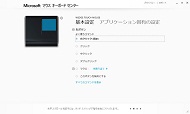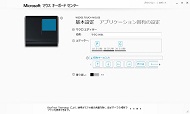マイクロソフトが放つWindows 8世代のモバイルマウス――「Wedge Touch Mouse」:ちょっと気になる入力デバイス(2/2 ページ)
小さい! でも意外と持ちやすい
Bluetooth接続には、本体裏面にある電源ボタンを使う。ボタンを3秒ほど長押しすることで、本体背面のランプが明滅(赤色と緑色が交互に光る)し、マウスが他の端末から認識可能な状態となる。あとは端末側からBluetoothの設定を行えば、接続は完了だ。背面のランプは、バッテリーの残量が少なくなると赤く光るバッテリーインジケーターの役割も担う。
形状が特殊なので握りづらいのではという先入観があったが、実際は意外と握りやすく、タッチセンサーを利用したスクロール操作も快適だ。ほどよく傾斜がついているおかげで、縦スクロール時に楽に指を曲げられる。
ボディの重さは66グラムとマウスとしては軽い部類に入るが、重心が中央より後ろにあるため(本体後部に入っている乾電池がおもりとなっている)、マウスの挙動は安定しやすい。一方で先端は軽いため、軽い力でマウスを動かせる。ボディの表面の触り心地は非常によく、指のすべりもよい。欲をいえば、2本指のジェスチャーにも対応すれば、さらに使い勝手が向上したと思う。
本製品は、付属ソフトの「Microsoft マウスキーボードセンター」で操作の割り当てを変更できる。中クリックやダブルクリック、Webブラウザの戻る/進む、コピー、切り取り、Alt、Ctrl、Shiftなどのキー操作を選べるほか、指定したファイルへのアクセスやアプリケーションの起動、マクロの設定にも対応する。
こうした標準設定のほか、指定したアプリケーションごとの操作も設定できる。アプリケーションによっては、あまり使わない右クリックを、アプリケーション特有のショートカットキーの操作に割り当てたりすることで、より便利に使えるようになるだろう。
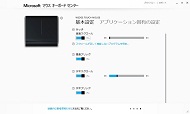
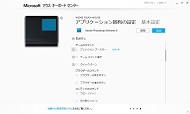
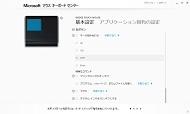 垂直、水平スクロールのスピードも設定できる。それぞれ20、10段階で調節可能だ(写真=左)。ゲーム用のコマンドやWebブラウザ用の操作(写真=中央)、指定したプログラムの起動やWebページへのアクセスも割り当てられる。アプリケーションごとに設定を変えることも可能だ(写真=右)
垂直、水平スクロールのスピードも設定できる。それぞれ20、10段階で調節可能だ(写真=左)。ゲーム用のコマンドやWebブラウザ用の操作(写真=中央)、指定したプログラムの起動やWebページへのアクセスも割り当てられる。アプリケーションごとに設定を変えることも可能だ(写真=右)Windows 8時代のデバイスに適した上質なモバイルマウス
Wedge Touch Mouseについて、マイクロソフトは「本製品はタブレットと使うのに適している」製品説明のWebページでうたっている。
タブレットとともに持ち運びやすい小型軽量のボディ、ケーブル不要のBluetooth接続、設置面の環境を選ばないBlue LEDセンサー、Windows 8のタッチ操作に対応するタッチセンサーなど、本製品はWindows 8に対応したというよりも、Windows 8時代のデバイスに対応したマウスだと言える。同社が発表したタブレット「Surface」とともに使うことも、もちろん想定しているだろう。
また、本体の形状と優れた重量バランスによる操作性のよさも見逃せない。細かい部分にまで配慮がなされた設計は見事で、デザインもシンプルでありながら高級感がある。高品質なモバイルマウスということで、タブレットに限らずUltrabookのような軽量なモバイルノートPCと持ち歩くのもいい。
価格は6930円(税込み)と、一般的なワイヤレスマウスに比べれば高いのは否めないが、マウスとしての完成度の高さは特筆すべき点だ。重量バランスや操作性、耐久性といった、ある意味地味な部分にこの製品の価値はある。そして、そこに7000円払ってもいいと思わせてしまうだけの魅力があるのだ。
PC USER編集部Nのインプレッション
奥行きは中指の第2巻節分しかなく、通常のマウスのように手を載せて使うのではなく、指先、それも人差し指と中指、そして、薬指で机の上を“転がす”感覚で動かす。すべりはよく、細かい移動が制御できるほどの重さもある。
ボディの傾斜が指の動きにちょうど合っており、自然に操作できる。くさび形という見た目で使いにくいと思うユーザーは少なくないかもしれないが、実際に使えば、使いやすさに驚くだろう。
PC USER編集部Gのインプレッション
よくあるマウスを縦半分に切り詰めたような形で初見はやや面食らうが、実際に使ってみると、親指と薬指で本体を支えて快適にマウス操作が行える。単三形乾電池が本体後方に内蔵される構造で、重心バランスは絶妙。
小型マウスを“つまみ持ち”で利用していたユーザーなら違和感なく手になじむだろう。また、特筆すべきはクリック感で、意味もなくボタンを押下したくなるほど小気味よい反応を返してくれる。Windows 8対応をうたう少し変わったデザインのマウスだが、シンプルな2ボタン+スクロール機能付きマウスとしても十分魅力的だ。
PC USER編集部Iのインプレッション
操作性の高さに加え、マットな質感のデザインに約300万クリックという耐久性も備えており、モバイルマウスとして性能は申し分ない。付属ソフトで、アプリケーションごとに操作の割り当てを変更できるところも地味に便利だ。
個人的には、UltrabookやMacBook Airに使いたいと思ったが、バッグの中に入れて持ち歩くことを考えると、キャリングポーチが欲しかったところではある。
関連記事
- 連載「ちょっと気になる入力デバイス」一覧
 日本マイクロソフト、「Windows 8」対応のBluetoothマウス/キーボードなど4製品
日本マイクロソフト、「Windows 8」対応のBluetoothマウス/キーボードなど4製品
日本マイクロソフトは、Windows 8への最適化をうたったBluetooth接続対応のワイヤレスマウス/キーボード計4製品を発売する。 ディスプレイがない“ポメラ”――「BSKBB03WH」は仕事用モバイルキーボードの本命か?
ディスプレイがない“ポメラ”――「BSKBB03WH」は仕事用モバイルキーボードの本命か?
ユーザーに身近なキーボードとマウスは、星の数ほど発売されている。その中から、気になる一品を360度チェックする本連載。今回は「打ち心地」に注力したBluetoothキーボードを紹介する。 触っていて気持ちいい――触感と使いやすさを追求したタッチマウス「M600」
触っていて気持ちいい――触感と使いやすさを追求したタッチマウス「M600」
ユーザーに身近なキーボードとマウスは、星の数ほど発売されている。その中から、気になる一品を360度チェックする本連載。今回はタッチセンサーを搭載したロジクールのマウス「M600」だ。 マウスをいつも、ポケットに入れて――ロジクール「Logicool Cube」
マウスをいつも、ポケットに入れて――ロジクール「Logicool Cube」
ユーザーに身近なキーボードとマウスは、星の数ほど発売されている。その中から、気になる一品を360度チェックする本連載。今回は……やだ、なにこれかわいい。 持ち運べる本格派トラックボール――「Orbit Wireless Mobile Trackball」を試す
持ち運べる本格派トラックボール――「Orbit Wireless Mobile Trackball」を試す
ユーザーに身近なキーボードとマウスは、星の数ほど発売されている。その中から、気になる一品を360度チェックする本連載。今回はケンジントン製トラックボールの新製品を紹介する。
関連リンク
Copyright © ITmedia, Inc. All Rights Reserved.
アクセストップ10
- 「これで年単位の品薄が確定」――“Crucial撤退ショック”のPCパーツショップ (2025年12月06日)
- バッファローのWi-Fi 7ルーター「AirStation WSR6500BE6P」を試す 2.5Gbps対応で約2万円 コスパの良さが光る (2025年12月05日)
- 「Appleは悪。Googleは開発者を理解している味方」というEpic GamesのスウィーニーCEOが歓迎する未来は本当にバラ色なのか (2025年12月05日)
- 31.5型4Kスマートディスプレイ「LG MyView Smart Monitor 32SR73U-W」がタイムセールで4万5800円に (2025年12月05日)
- GoogleがAndroidの更新方針を変更 年1回から小刻みに/共同通信社と加盟する48の新聞社がPerplexityの「ただ乗り」に抗議 (2025年12月07日)
- Ewinの折りたたみ式Bluetoothキーボードが28%オフの2849円に (2025年12月05日)
- 64GB構成すら“絶望”が近づく中で、CUDIMMの人気が再上昇 (2025年11月29日)
- 「ASUS Dual GeForce RTX 5070」がタイムセールで8万1627円に (2025年12月04日)
- さようなら「Crucial」――Micronがコンシューマー向け製品事業から撤退 販売は2026年2月まで継続 (2025年12月04日)
- アイ・オー、Type-C接続に対応した31.5型4K液晶ディスプレイ USBドック機能も利用可能 (2025年12月03日)